Tag Tix_Flowers
©Tix&Charlieonline graphics
Return to Tutorials
Please read my TOU's HERE
Copyright © Charlieonline.it 2002 - 2025
Tutti i diritti riservati
Questo Tutorial è stato ideato dalla mia amica Tix,
io l'ho elaborato e pubblicato con la sua autorizzazione.
Ogni somiglianza con altri tutorials è puramente casuale.
Eseguito con PSP9 e Animation Shop
ma può essere eseguito anche con altre versioni
Materiale occorrente: Qui
Il tube del fiore è di Patry, il pennello è di Dozi
Plugins:
Xero - Porcelain
FM TileTools - BlendEmboss
Preparazione
Apri il tube in PSP e minimizzalo.
Salva il pennello nella cartella dei Pennelli di PSP
Ricordati di salvare spesso!
Cominciamo!
Riattiva il tube PatryMists_06_Flowers_142,
duplica e metti da parte l'originale.
Abbassa opacità a 80
Vai sul tube duplicato e con lo Strumento Ritaglio
ritaglia una porzione del fiore di circa 340x212
come da immagine seguente:

Effetti - Effetti Tecniche di Disegno - Pennellate
con le seguenti impostazioni:
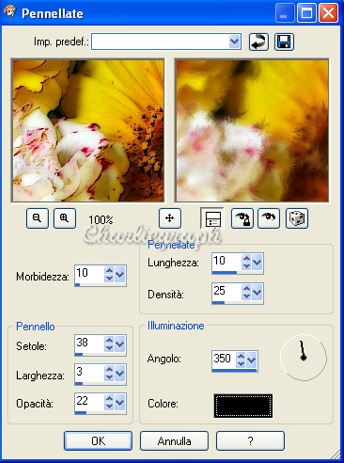
Immagine - Aggiungi bordatura 1 px colore nero
Immagine - Aggiungi bordatura 1 px colore #cf9239
Immagine - Aggiungi bordatura 1 px colore nero
Livelli - Innalza livello di sfondo
e metti da parte
Apri un'altra immagine 362x234
e aggiungi le 3 bordature come hai già fatto in precedenza
Livelli - Innalza livello di sfondo
Con lo strumento Bacchetta Magica (sfumatura 0)
seleziona la parte bianca e cancellala.
Riattiva l'immagine preparata precedentemente,
copiala, ritorna sulla nuova immagine e incolla come nuovo livello,
come da immagine seguente:
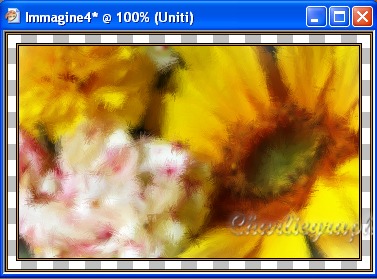
Effetti - Effetti 3D - Sfalsa

Livelli - Unisci Visibile
e metti da parte
Apri una terza immagine 450x350
Riattiva l'immagine precedente,
copia e incolla sulla nuova immagine
spostandola in posizione decentrata come da immagine finita
Applica la stessa sfalsa ombra precedente
Riattiva il tube originale, copia
e incolla come nuovo livello sulla tua nuova immagine
Immagine - Rifletti
ridimensiona all'80% e posiziona come da lavoro finito.
Aggiungi Nuovo livello Raster
Livelli - Disponi - Sposta sotto
Apri a-dozi's-stains-05-brush 007
e applica a piacere,
alternando i colori #e8d670 e #cf9239
o altri di tuo gusto.
A questo punto abbiamo finito.
Se vuoi puoi applicare alla tag il filtro Porcelain
e il filtro BlendEmboss con i valori di default.
Avrai così il risultato dell'immagine seguente:

Metti la tua firma e salva in .jpg
Scritto nel maggio 2007
Return to Tutorials
Copyright © Charlieonline.it 2002 - 2025
Tutti i diritti riservati
Abbiamo finito!
Spero che questo tutorial ti sia piaciuto.
My Tutorials are Registered at TWI

Per informazioni o suggerimenti
If you like write a message to my "Contatti"
Se hai dubbi o ti servono chiarimenti posta un messaggio nei "Contatti"
Copyright © Charlieonline.it 2002 - 2025
Tutti i diritti riservati
Torna all'inizio


Questo Sito è pubblicato sotto una Licenza (This website is licensed under a)
Creative Commons Attribuzione - Non commerciale - Non opere derivate 2.5 Italia License.
Pagina aggiornata... lunedì 15 febbraio 2016
Tempo di caricamento 0.97 secondi.
Copyright © Charlieonline.it 2002 - 2025
Tutti i diritti riservati
Tempo di caricamento 0.97 secondi.
Copyright © Charlieonline.it 2002 - 2025
Tutti i diritti riservati